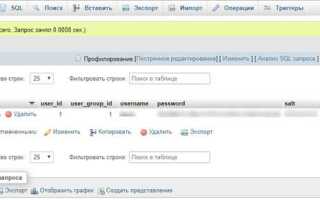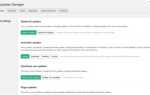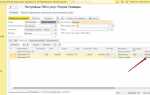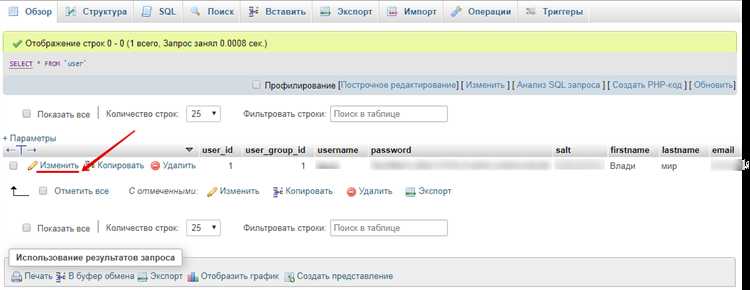
Панель администратора OpenCart располагается по адресу, который формируется автоматически при установке системы. Обычно она доступна по пути /admin в корневом каталоге сайта. Например, если сайт установлен в корне домена example.com, то административная часть будет находиться по адресу https://example.com/admin.
Если установка производилась в подкаталог, путь будет другим. Например, для установки в папку /shop адрес панели администратора будет https://example.com/shop/admin. Этот момент часто становится причиной ошибок при попытке войти в систему, особенно если путь изменялся вручную или на сервере были настроены переадресации.
После перехода по правильному адресу откроется форма авторизации. Для входа необходимо использовать логин и пароль, заданные в процессе установки OpenCart. Если доступ утерян, восстановить его можно через базу данных, изменив поле password в таблице oc_user с помощью заранее сгенерированного MD5-хеша.
В случае, если адрес /admin был переименован из соображений безопасности, следует найти новый путь вручную через FTP или панель хостинга, проверив структуру каталогов сайта. Искомая папка будет содержать файлы index.php, controller и подкаталоги view и language, характерные для административного интерфейса OpenCart.
Где находится ссылка на панель администратора после установки OpenCart
После завершения установки OpenCart ссылка на панель администратора формируется автоматически. Её можно найти по следующему пути:
- Если магазин установлен в корень домена, административная панель будет доступна по адресу:
https://ваш-домен/admin - Если установка произведена в подкаталог, например
/shop, ссылка будет такой:https://ваш-домен/shop/admin
В большинстве случаев установщик OpenCart показывает точную ссылку в последнем шаге установки, но если вы её не сохранили, используйте структуру адреса выше.
После первой авторизации рекомендуется переименовать папку admin в уникальное название для повышения безопасности. В этом случае ссылка на вход изменится соответственно:
- Например, при переименовании
adminвpanel2025, новая ссылка будетhttps://ваш-домен/panel2025
Чтобы OpenCart корректно работал с новым путём, необходимо внести изменения в файл config.php, расположенный в renamed admin-папке:
- Измените строку с
define('HTTP_SERVER', ...)на актуальный путь - Повторите то же для
HTTPS_SERVER
Без этих изменений панель может не открываться или отображаться некорректно.
Как выглядит стандартный URL для входа в админку OpenCart
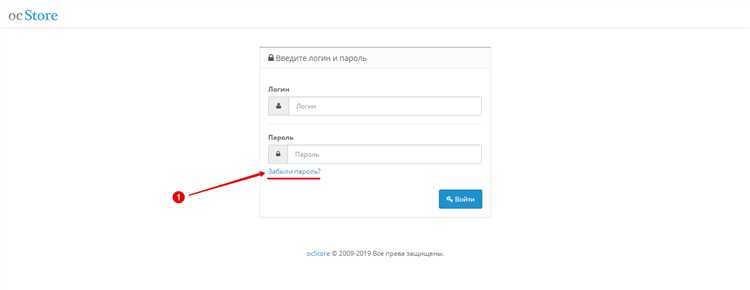
После установки OpenCart административная панель доступна по умолчанию по следующему адресу:
- http://ваш-домен/opencart/admin – если движок установлен в папку
opencart - http://ваш-домен/admin – если установка произведена в корень сайта
Если папка admin была переименована в целях безопасности, необходимо использовать новое имя в URL. Например:
- http://ваш-домен/securepanel – если папка
adminпереименована вsecurepanel
Чтобы узнать актуальный путь, проверьте файловую структуру на сервере или откройте config.php в корне сайта. Найдите строку, содержащую:
define('HTTP_SERVER', 'http://ваш-домен/');
Если URL-адрес админки не открывается, проверьте правильность введённого пути и наличие соответствующей папки на хостинге. Также убедитесь, что права доступа к директории позволяют открывать её в браузере.
Что делать, если вы забыли URL панели администратора
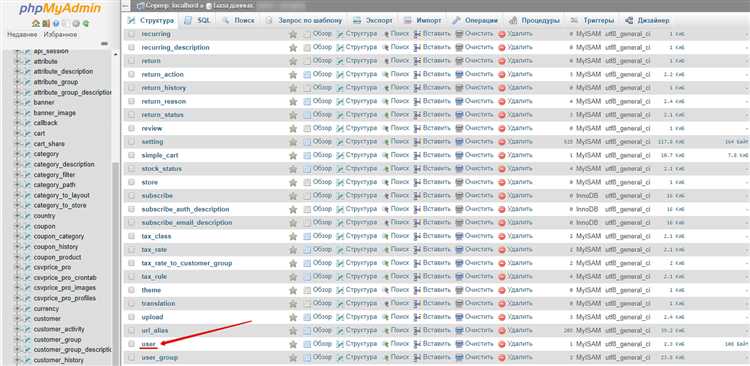
Если вы не помните точный адрес входа в админку OpenCart, выполните следующие действия:
1. Проверьте конфигурационный файл:
Откройте файл config.php, расположенный в корне сайта. Найдите строку с переменной HTTP_SERVER или HTTPS_SERVER. Это базовый URL вашего магазина. Обычно панель администратора находится по адресу /admin относительно корня.
Пример:
define('HTTP_SERVER', 'https://example.com/');В этом случае адрес панели администратора – https://example.com/admin.
2. Проверьте структуру файлов на сервере:
Подключитесь к серверу через FTP или файловый менеджер хостинга и найдите папку admin в корне сайта. Если она была переименована по соображениям безопасности, это и есть ваш URL-суффикс.
Например, если папка называется secureadmin, используйте https://example.com/secureadmin для доступа.
3. Обратитесь к истории браузера:
Откройте журнал посещённых страниц и найдите ранее использованный URL для входа в админку. Поиск по слову «admin» или названию сайта может помочь.
4. Проверьте файл .htaccess:
Если была настроена переадресация или скрытие пути к админке, в файле .htaccess могут содержаться правила, изменяющие URL. Найдите строки с RewriteRule и RewriteCond, содержащие путь к админке.
5. Поиск в базе данных:
В панели управления хостингом откройте phpMyAdmin. Выберите базу данных и откройте таблицу setting. Найдите значения с ключами config_url и config_ssl, чтобы определить базовый адрес сайта. Относительно него проверьте стандартные пути: /admin, /backend, /secureadmin.
Как восстановить доступ к панели администратора при утере пароля

Если вы забыли пароль от административной панели OpenCart, восстановить доступ можно напрямую через базу данных сайта.
Шаг 1: Подключитесь к базе данных через phpMyAdmin или другой клиент MySQL.
Шаг 2: Найдите таблицу oc_user (префикс может отличаться, если он был изменён при установке).
Шаг 3: Найдите строку с вашим пользователем (обычно это admin) и нажмите «Изменить».
Шаг 4: В поле password установите новое значение в формате MD5. Например, чтобы установить пароль admin123, введите:
21232f297a57a5a743894a0e4a801fc3
Шаг 5: Сохраните изменения и попробуйте войти в админку с новым паролем.
Если OpenCart использует дополнительную соль (salt) для хэширования, потребуется вручную сформировать хеш. Для этого создайте временный PHP-файл со следующим кодом:
<?php
echo sha1('your_salt' . md5('admin123'));
?>
Замените your_salt на значение поля salt из таблицы oc_user, а admin123 – на новый пароль. Полученный хеш вставьте в поле password, затем сохраните.
После входа в панель администратора обязательно измените пароль через интерфейс системы для автоматического пересчёта хеша по актуальной схеме безопасности.
Как изменить URL панели администратора для повышения безопасности
По умолчанию OpenCart использует адрес /admin для доступа к панели управления. Это делает систему уязвимой к автоматизированным атакам. Чтобы изменить путь, выполните следующие действия:
1. Переименуйте папку admin в корневом каталоге магазина на новое имя, например securepanel.
2. Откройте файл config.php в корне сайта. Найдите строку define('HTTP_ADMIN', ...) (если она присутствует) и замените /admin/ на новое имя папки, например /securepanel/.
3. Перейдите в папку securepanel и откройте файл config.php внутри неё. Замените все вхождения /admin/ на /securepanel/ как в HTTP-, так и в HTTPS-путях.
4. Обновите пути в .htaccess, если вы используете модификации URL, чтобы исключить блокировку новой директории.
5. Очистите кэш браузера и кэш OpenCart (если используется модульный кэш), затем проверьте работоспособность новой панели администратора по новому адресу.
Изменение URL панели не заменяет полноценную защиту, но значительно усложняет попытки взлома со стороны ботов и сканеров.
Как настроить права доступа для пользователей в панели администратора
Для управления правами доступа в OpenCart необходимо перейти в раздел «Система» → «Пользователи» → «Группы пользователей». Здесь создаются и редактируются группы с набором разрешений.
При создании новой группы укажите уникальное название и отметьте галочками необходимые разрешения в колонках «Доступ» и «Изменение». Разрешения делятся на категории: управление заказами, товарами, настройками, маркетингом и т.д. Внимательно выбирайте права, чтобы ограничить доступ к критическим разделам.
После создания группы откройте «Пользователи» → «Пользователи», выберите нужного администратора и назначьте ему соответствующую группу. Изменения сохраняются после нажатия кнопки «Сохранить».
Важно регулярно проверять права пользователей, особенно после обновления или установки новых модулей, так как они могут потребовать дополнительных разрешений. Не рекомендуется давать права «Изменение» без крайней необходимости, чтобы предотвратить случайные или вредоносные действия.
Для тонкой настройки используйте логи действий в разделе «Отчеты» → «Журнал активности». Это позволит отслеживать, кто и какие изменения вносил, и своевременно реагировать на нарушения.
Что делать, если панель администратора не открывается после переноса сайта
Проблема с доступом к административной панели после переноса OpenCart часто связана с некорректными путями и настройками конфигурационных файлов. В первую очередь проверьте файлы config.php и admin/config.php. Убедитесь, что в них правильно указаны новые пути к корню сайта и URL-адреса. Особое внимание уделите директивам HTTP_SERVER, HTTPS_SERVER, DIR_APPLICATION, DIR_SYSTEM и другим путям к директориям.
Если вы используете базу данных, убедитесь, что в admin/config.php правильно прописаны параметры подключения: имя хоста, пользователь, пароль и название базы данных. Частая ошибка – забыть обновить данные после переноса.
Проверьте права доступа к папкам и файлам. Для корректной работы административной панели они должны быть не менее 755 для директорий и 644 для файлов, если сервер работает на Linux. Неверные права могут блокировать загрузку необходимых компонентов.
Если доступ к панели прерывается с ошибками или белым экраном, включите режим отладки OpenCart, добавив в admin/config.php строку define('DEBUG', true); или включив отображение ошибок в настройках PHP. Это позволит увидеть точные причины сбоя.
Также проверьте .htaccess файлы, особенно если используется ЧПУ. Неправильные правила перезаписи могут блокировать доступ к папке /admin или вызывать перенаправления.
Если панель не открывается из-за кэширования, очистите кэш браузера и кэш OpenCart вручную – удалите содержимое папок system/storage/cache и system/storage/modification.
При работе на новом сервере проверьте версии PHP и расширений. OpenCart требует совместимости с определенными версиями PHP (обычно 7.3–8.0) и модулями, например, mbstring, curl, zip, gd. Отсутствие этих модулей или неподходящая версия PHP часто приводят к сбоям в админке.
Если после всех проверок проблема сохраняется, временно замените текущий admin каталог на чистый из оригинальной версии OpenCart того же релиза. Это исключит возможные ошибки в кастомных файлах админки.
Вопрос-ответ:
Как войти в панель администратора OpenCart после установки системы?
После установки OpenCart доступ к панели администратора обычно осуществляется через специальный URL. Для этого в адресной строке браузера нужно указать адрес сайта, добавив в конце папку «admin» (например, yoursite.com/admin). После этого появится форма для ввода логина и пароля, которые вы задали при установке. Если данные введены верно, откроется интерфейс управления магазином.
Что делать, если забыли адрес для входа в административную панель OpenCart?
Если адрес панели администратора был изменён с базового варианта «admin», его можно найти, проверив корневую папку сайта через FTP или файловый менеджер хостинга. Обычно папка с административной частью имеет уникальное имя для безопасности. Если доступа к файлам нет, стоит обратиться к разработчику сайта или в службу поддержки хостинга.
Каковы требования к браузеру для корректного открытия панели управления OpenCart?
Панель управления OpenCart поддерживает современные браузеры, такие как Chrome, Firefox, Edge и Safari. Для нормальной работы нужно убедиться, что в браузере включён JavaScript и разрешены файлы cookie. Рекомендуется использовать последнюю версию браузера, чтобы избежать проблем с отображением и функционалом интерфейса.
Можно ли открыть панель администратора OpenCart с мобильного устройства?
Да, панель администратора OpenCart доступна через мобильные браузеры. Однако интерфейс адаптирован больше для работы на компьютерах, поэтому некоторые функции могут отображаться не так удобно. Для управления магазином на ходу лучше использовать планшет или смартфон с большим экраном и стабильным интернет-соединением.
Какие действия предпринять, если при попытке открыть админ-панель OpenCart появляется ошибка 404?
Ошибка 404 при входе в административную панель может означать, что папка с панелью была переименована или удалена. Проверьте через FTP, существует ли папка с названием, соответствующим панели управления. Также стоит убедиться, что URL введён правильно. Если папка на месте, возможно, проблема в настройках сервера или файле .htaccess, который блокирует доступ к панели.